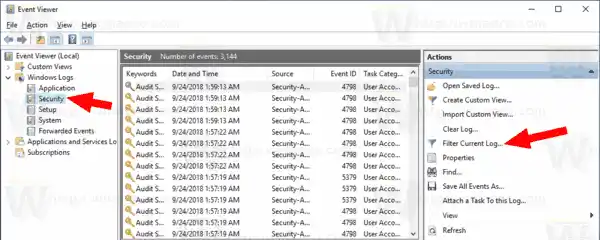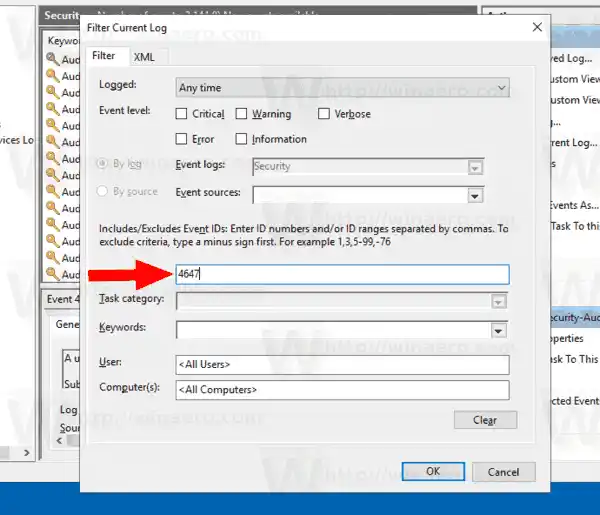Καθώς το λειτουργικό σύστημα χρησιμοποιεί την προεπιλεγμένη μορφή αρχείου καταγραφής, όλα τα συμβάντα που σχετίζονται με την αποσύνδεση μπορούν να προβληθούν με το ενσωματωμένο εργαλείο προβολής συμβάντων. Δεν απαιτούνται άλλα εργαλεία τρίτων κατασκευαστών.
Στα Windows 10, υπάρχει ένα ειδικό συμβάν που σχετίζεται με την ενέργεια αποσύνδεσης ενός χρήστη.
Αναγνωριστικό συμβάντος 4647- Αποσύνδεση από τον χρήστη. Αυτό το συμβάν δημιουργείται όταν ξεκινά μια αποσύνδεση. Δεν μπορεί να προκύψει περαιτέρω δραστηριότητα που ξεκινά από τον χρήστη. Αυτό το συμβάν μπορεί να ερμηνευτεί ως συμβάν αποσύνδεσης.
Δείτε πώς μπορείτε να βρείτε αυτό το συμβάν.
Για να βρείτε την αποσύνδεση, συνδεθείτε στα Windows 10, κάντε το εξής.
- Πατήστε τα πλήκτρα Win + R μαζί στο πληκτρολόγιο για να ανοίξετε το παράθυρο διαλόγου Εκτέλεση, πληκτρολογήστεeventvwr.mscκαι πατήστε το πλήκτρο Enter.

- Στο Event Viewer, επιλέξτεΑρχεία καταγραφής των Windows->Ασφάλειαστα αριστερά.
- Στα δεξιά, κάντε κλικ στον σύνδεσμοΦιλτράρισμα καταγραφής ρεύματος.
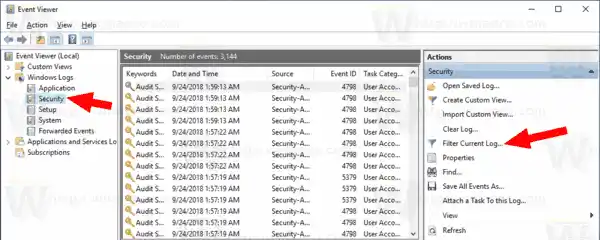
- Στο επόμενο παράθυρο διαλόγου, πληκτρολογήστε τον αριθμό |_+_| στο πλαίσιο κειμένου κάτωΠεριλαμβάνει/Εξαιρεί αναγνωριστικά συμβάντων.
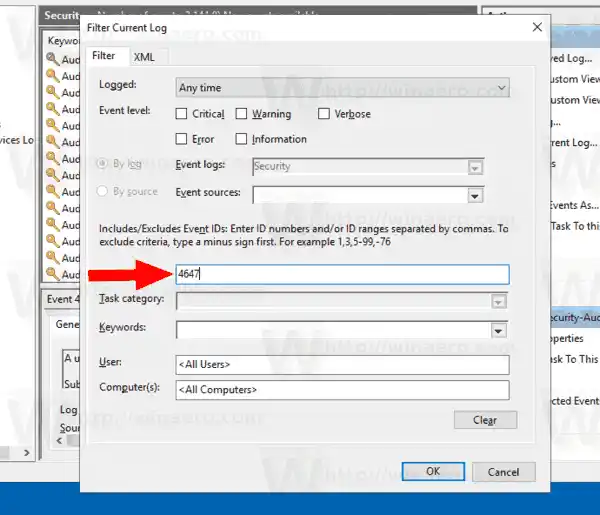
- Κάντε κλικ στο OK για να φιλτράρετε το αρχείο καταγραφής συμβάντων.
Τώρα, το Event Viewer θα εμφανίζει μόνο συμβάντα που σχετίζονται με τη διαδικασία αποσύνδεσης.
Για περισσότερες λεπτομέρειες, ελέγξτε τα παρακάτω έγγραφοστον ιστότοπο του Windows IT Pro Center.
Σημείωση: Τα Windows 10 έρχονται με διαφορετική διεπαφή χρήστη για άλλη μια φορά, η οποία περιλαμβάνει μια νέα εφαρμογή Ρυθμίσεις και ένα διαφορετικό μενού Έναρξη σε αντίθεση με το μενού Έναρξη των Windows 7 ή την οθόνη Έναρξης των Windows 8. Παρέχει βασικά λειτουργικά που όλοι είναι συνηθισμένοι, αν και δεν έχει υπομενού για φακέλους συστήματος. Το κουμπί λειτουργίας βρίσκεται τώρα σε διαφορετική θέση και οι εντολές για κλείδωμα ή αποσύνδεση βρίσκονται αλλού. Μπορεί να σας ενδιαφέρει να μάθετε
Όλοι οι τρόποι αποσύνδεσης από τα Windows 10
Αυτό είναι.